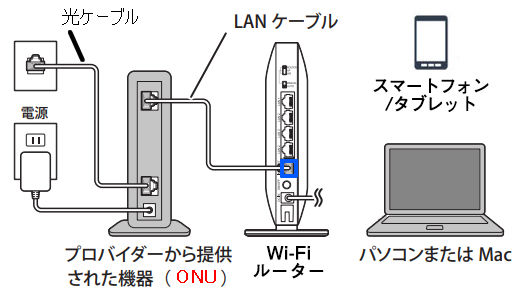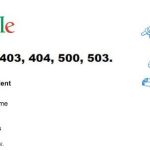ネット上には、IPV4方式やPPPOEなどの旧情報が溢れており、IPV6の設定の流れがイマイチわかりずらいようです。最新のIPV6方式は設定は簡単になりましたので、設定内容を整理します。
IPV6対応
従来のIPV4方式では、システム的な制約から、夜間などの混雑時の遅延などが発生していました。、IPV6では、システム的に余裕があるため、混雑などの影響を受けず、重い動画などのインターネットコンテンツを扱える方式。
- インターネットの回線契約は、IPV6方式で申し込み済であること
- ルーターがIPV6に対応していること
の2点が必須です。
ルーターとONUの違いとは
ルータの役割
複数のデバイスとインターネットを接続されるために使われるのがルータの役割です。
ONUの役割
- ONUは、光回線がファイバーケーブルから送信される信号をスマホやパソコンを利用できるデジタル信号に変換する機器を指します。
- 光回線は、自宅に光ファイバーケーブルを引き込んで、光信号を家に送ります。
- しかし、ただ光信号を送っただけではインターネットを利用することができません。
- インターネットに接続するためには、光信号をインターネットで利用できる『デジタル信号』に変換しないといけません。
- デジタル信号に変換するときに必要なのが、ONUです。
ルーターとONUの動作の違い
ルーターはインターネットに利用したいデバイスを接続するための機器で、ONUは、光ファイバーケーブルから送られてきた光信号をスマホやパソコンを利用できる信号に変える機器です。
ホームゲートウェイ(ONU)は、どんなカタチか
ルータータイプ
ひかり電話セットで申し込むと、この光回線端末+ひかり電話+ルーター機能を持った機器が送られてきます。今回は、光電話なしタイプの説明であるため、参考までに載せています。

- ルーター機能有り:背面にLAN端子が沢山付けられる穴が空いている。
- 光回線用の端子がある。
- 電話機用の端子がある。
光回線端末(ONU)のみタイプ
最近では、携帯の普及で固定電話を廃止する方も多いでしょう。
ひかり電話無しで契約すると、ONUのみのタイプが送られてきます。

- ルーター機能無し:背面にLAN端子は一つのみ。
- 光回線用の端子がある。
光電話なしのIPV6接続の接続方法
全体の接続図
以下の図は、光電話の無いONUです。LANケーブルを指す穴は一つしかありません。
ONUは、回線終端装置やホームゲートウェイと呼び、機器はNTT製が多いでしょう。
接続図:図1

手順(マンション工事済の例)
- 光電話無しの光回線とプロバイダをそれぞれ契約済
- 光回線端末(ONU)が契約業者から自宅へ送付済である。
- 光回線端末(ONU)のみタイプであることを確認する。
- 壁に設置された光端子と光ケーブルでONUと接続し、電源ON。
- IPV6対応市販ルーターを準備する。(2021年製造以降のモデルなら、ほぼ対応)
- ルーターの背面の設定を「Rooter」とする。(新品なら変更不要)
- 市販ルーターへ、PCやスマホをWifi接続する。(ルーターのマニュアルを確認)
- PCやスマホから、ルーター内の管理画面を開く
- ルーターの設定画面へログイン
- IPV6設定を行い、設定を保存
- ONU背面のLAN端子へ、LANケーブル端子の片方を接続。
- もう片方のLANケーブル端子をルーターのWAN端子(ブルー)へ接続
- インターネットの開通通知が来れば、インターネットに接続可能
Ipv6プラスのルーター設定(バッファローの例)
Wifi5/6規格対応(AC/AX)であれば、ほぼ対応されています。
ハード・機器側の設定
- ROUTER/AP/WBのスイッチ(上部):ROUTER
- AUTO/MANUALのスイッチ(下部):MANUAL
ソフトウエアの設定
管理画面はブラウザのURL欄で「192.168.11.1」と入力してアクセス
(ユーザー名「admin」、パスワード「セットアップカード参照」)
- EasyMesh機能:OFF(チェックを外す)
- IPアドレス取得方法:v6プラスを使用する
- IPv6接続方法:インターネット@スタートを行う(「IPv6ブリッジを許可する」にチェック)
- 悪質サイトブロック・情報漏洩ブロック(ネット脅威ブロッカー):OFF(チェックを外す)
光回線IPV6方式のONUとルーター接続時の注意点:まとめ
光回線におけるインターネット接続は、ONU(光回線終端装置)とルーターの組み合わせによって成り立ちます。特にIPv6方式では、従来のIPv4 PPPoE接続と比べて速度や安定性が向上する一方、接続機器の仕様や設定に注意しなければ本来の性能を発揮できません。以下に主な留意点を整理します。
1. ONUとルーターの役割分担を理解する
ONUは光信号をデジタル信号に変換する装置であり、単体ではルーティングやWi-Fi機能を持ちません。インターネットへの実際の接続制御やアドレス割り当てはルーター側で行います。したがって、ONUとルーターはLANケーブルで正しく接続する必要があり、誤ってPCを直接ONUに接続するとセキュリティ面でリスクが生じます。
2. IPv6方式に対応したルーターを使用する
IPv6接続を利用するには、ルーターが「IPv6 IPoE方式」に対応していることが前提です。古い機種やIPv4 PPPoEのみのルーターでは、IPv6通信が確立できず速度低下の原因となります。特に「IPv6対応」と記載されていても、実際にはIPv6パススルー機能しかなく、プロバイダの推奨する「IPv6 IPoE + IPv4 over IPv6」方式に非対応のケースもあるため注意が必要です。
3. 配線とLANポートの規格に注意する
ONUとルーターをつなぐLANケーブルはCAT5e以上を選び、ルーター側もギガビット対応ポートを利用することで、最大1Gbps回線の速度を損なわずに利用できます。また、ONUに複数のLANポートがある場合でも、プロバイダの契約によっては使用できるポートが1つに制限されていることがあるため、接続先を確認しておくことが重要です。
4. ルーターの設定確認
IPv6方式では通常、プロバイダ指定のIDやパスワードを入力する必要はなく、ルーターをONUに接続すれば自動的に通信が開始されます。ただし、IPv4 over IPv6機能を利用する場合は、ルーター側で専用の設定(MAP-E、DS-Liteなど)を有効にする必要があります。設定が不十分だと、一部のIPv4サイトに接続できないといった不具合が生じることがあります。
5. ブリッジモードと二重ルーター問題
ONUにルーター機能が内蔵されている場合や、市販ルーターを接続する場合、ルーター機能が二重に働く「二重ルーター」状態になることがあります。これによりポート開放ができない、オンラインゲームやリモート接続が不安定になるといった問題が発生します。必要に応じてONU側をブリッジモードに設定し、市販ルーターを主機にするのが望ましいです。
まとめ
IPv6方式での快適な利用には、対応ルーターの選択、正しい接続、LAN規格の確認、そして二重ルーター回避が不可欠です。これらを理解しておけば、光回線の本来の速度と安定性を最大限活かすことができます。